
AutoCAD2018是一款非常专业的制图软件,那有很多用户表示自己不知道怎么通过这款软件画多边形,下面就通过这篇文章给大家介绍一下,一起往下看吧!
1、新建一个文档,点击“默认”选项卡(图中红框)中的“绘图”选项组(图中蓝框)中的“矩形”旁的下拉箭头(图中红色箭头所指)
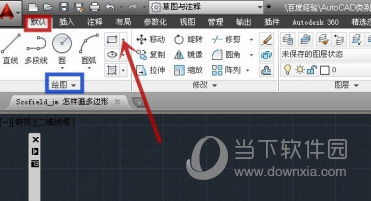
2、在弹出的菜单中点击“多边形”(图中红色箭头所指)
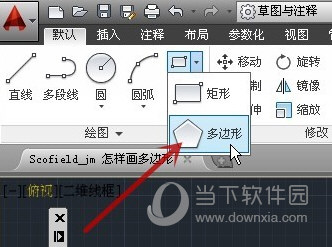
3、这时需要输入多边形的边长数量,这里以画五边形为例,因此输入数字“5”(图中红框)

4、再需要确定五边形的中心所处位置(图中红框),这里随便定位作为示例
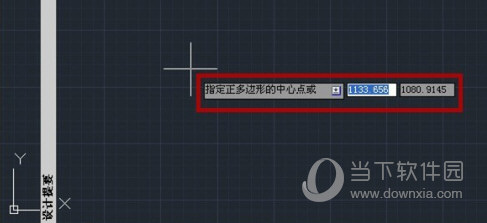
5、再要分此五边形是内切于圆还是外切于圆,这里选“内接于圆”(图中红色箭头所指)为例
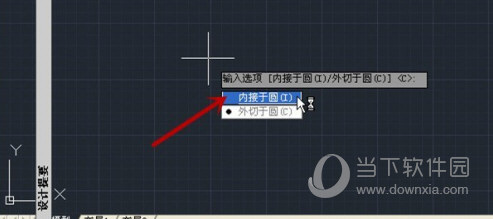
6、再设定外切圆的半径是多少,这里以“100”(图中红框)为例
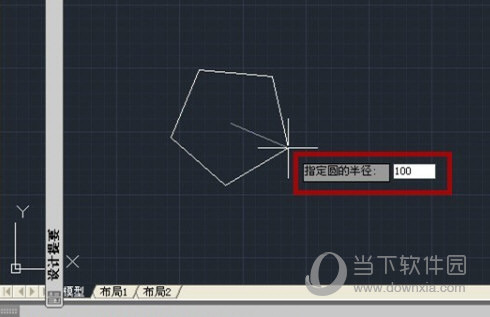
7、得到五边形如下图所示,完成五边形的绘制
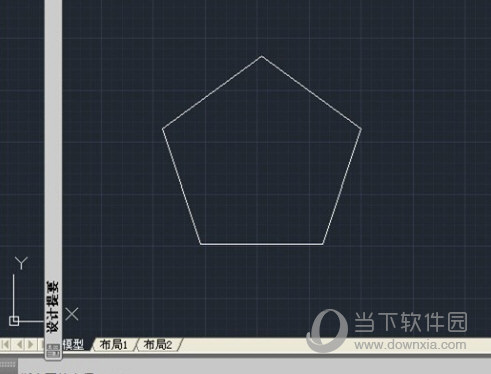
好了,以上就是小编为大家带来关于“AutoCAD2018怎么绘制多边形”这个问题的全部内容解答了,希望能帮助到你。
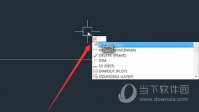
AutoCAD2018是一款非常专业的制图软件,那有很多用户表示自己不知道怎么通过这款软件修改标注样式,下面就通过这篇文章给大家介绍一下,一起往下看吧!
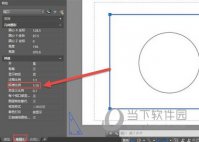
AutoCAD2018是一款非常专业的制图软件,那有很多用户表示自己不知道怎么通过这款软件将模型和布局互相转换,下面就通过这篇文章给大家介绍一下,一起往下看吧!

AutoCAD2018是一款非常专业的制图软件,那有很多用户表示自己不知道怎么通过这款软件设置光标大小,下面就通过这篇文章给大家介绍一下,一起往下看吧!

AutoCAD2018是一款非常专业的制图软件,那有很多用户表示自己不知道怎么通过这款软件设置空白文档,下面就通过这篇文章给大家介绍一下,一起往下看吧!

AutoCAD2018是一款非常专业的制图软件,那有很多用户表示自己不知道怎么通过这款软件转换成低版本,下面就通过这篇文章给大家介绍一下,一起往下看吧!
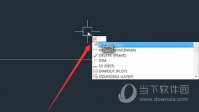
AutoCAD2018是一款非常专业的制图软件,那有很多用户表示自己不知道怎么通过这款软件修改标注样式,下面就通过这篇文章给大家介绍一下,一起往下看吧!
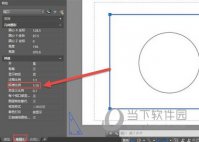
AutoCAD2018是一款非常专业的制图软件,那有很多用户表示自己不知道怎么通过这款软件将模型和布局互相转换,下面就通过这篇文章给大家介绍一下,一起往下看吧!

AutoCAD2018是一款非常专业的制图软件,那有很多用户表示自己不知道怎么通过这款软件设置光标大小,下面就通过这篇文章给大家介绍一下,一起往下看吧!

AutoCAD2018是一款非常专业的制图软件,那有很多用户表示自己不知道怎么通过这款软件设置空白文档,下面就通过这篇文章给大家介绍一下,一起往下看吧!

AutoCAD2018是一款非常专业的制图软件,那有很多用户表示自己不知道怎么通过这款软件转换成低版本,下面就通过这篇文章给大家介绍一下,一起往下看吧!